JB systems EZ-CON 192 Controller Mode d'emploi
PDF
Download
Document
FRANÇAIS GUIDE D’UTILISATION GUIDE D’UTILISATION Nous vous remercions d'avoir acheté ce produit JB Systems®. Pour tirer pleinement profit de toutes les possibilités et pour votre propre sécurité, lisez ces instructions très attentivement avant d'utiliser cet appareil. CARACTÉRISTIQUES • • • • • • • • • • • • • • • • • • Contrôleur DMX polyvalent pour les DJ’s mobiles, les pubs et petites discothèques 192 canaux DMX Jusqu'à 12 luminaires avec 16 canaux chacun, contrôlables individuellement. 20 banques de 8 scènes programmables (total = 160 scènes) 6 echaînements programmables de 160 scènes 8 curseurs pour le contrôle manuel des canaux 2 roues pour une navigation facile en Pan et Tilt Porte USB A pour la sauvegarde des programmes sur une clé USB Porte USB A (M-DMX) pour dongle DMX sans fil Pas d'adaptateur externe grâce à l'alimentation électrique intégrée! Programme en mode automatique contrôlé par des curseurs de vitesse et de temps de passage Temps de passage/signal temps de passage Les canaux DMX réversibles permettent à l'appareil de réagir en opposition aux autres dans un enchaînement Mode 8 canaux ou 16 canaux Bouton blackout pour désactiver toute sorte DMX Le bouton “Manual Override” vous permet de saisir n’importe quell appareil “on the fly“. Microphone intégré pour synchroniser les enchaînements avec la musique Contrôle MIDI sur les banques, les enchaînements et le black-out AVANT UTILISATION • Avant d’utiliser cet appareil, vérifiez s’il n’a pas été endommagé durant le transport. En cas de dommages, n’utilisez pas l’appareil et consultez immédiatement votre revendeur. • Important : Cet appareil est expédié de notre usine en parfait état et bien emballé. Il est absolument nécessaire que l’utilisateur suive strictement les instructions et les avertissements de sécurité se trouvant dans ce manuel. Tout dommage dû à une mauvaise manipulation n’est pas garanti. Le revendeur n’accepte aucune responsabilité pour tous les défauts et problèmes dus au non-respect de ce manuel. • Conservez ce manuel dans un endroit sûr pour toute consultation future. Si vous vendez l’appareil, assurez-vous de joindre ce manuel. • Pour protéger l'environnement, veuillez essayer de recycler le plus possible les matériaux d'emballage. Vérifiez le contenu: Vérifiez que l’emballage contient les éléments suivants: • Unité EZ-CON 192 • Cordon d’alimentation • Lampe LED USB col de cygne • Guide d’utilisation JB SYSTEMS® 1/14 EZ-CON 192 FRANÇAIS GUIDE D’UTILISATION INSTRUCTIONS DE SÉCURITÉ : ATTENTION : Pour réduire le risque de choc électrique, ne retirez pas le panneau supérieur. L’appareil ne contient aucun composant réparable par l’utilisateur. Confiez toute réparation à un personnel qualifié uniquement. Le symbole de l’éclair à l’intérieur d’un triangle équilatéral est destiné à alerter l’utilisateur de la présence de « tensions dangereuses » non isolées à l’intérieur de l’appareil, d’une magnitude pouvant constituer un risque d’électrocution. Le symbole du point d’exclamation dans un triangle équilatéral sert à avertir l’utilisateur que d’importants conseils d’utilisation et de maintenance sont fournis dans la documentation accompagnant l’appareil. Ce symbole signifie : pour un usage intérieur uniquement Ce symbole signifie : lisez les instructions Ce symbole définit : la distance minimale requise avec les objets éclairés. La distance minimale entre la sortie de lumière et la surface éclairée doit être supérieure à 1 mètre Cet appareil n’est pas adapté pour un montage direct sur des surfaces normalement inflammables. (ne convient que pour le montage sur surfaces non combustibles) ATTENTION : Ne fixez pas votre regard sur une lampe allumée. Peut être nocif pour les yeux. • Pour protéger l’environnement, essayez de recycler autant que possible les matériaux d’emballage. • Pour éviter tout incendie ou électrocution, n’exposez pas cet appareil à la pluie ou à l’humidité. • Pour éviter une formation de condensation interne, laissez l’appareil s’adapter à la température ambiante quand vous le mettez dans une pièce chaude après le transport. La condensation empêche parfois l’appareil de fonctionner à plein rendement ou peut même causer des dommages. • Cet appareil est destiné à un usage intérieur seulement. • Ne placez pas d’objets métalliques et ne renversez pas de liquides à l’intérieur de l’appareil. Un choc électrique ou un dysfonctionnement peut en résulter. Si un corps étranger pénètre dans l’appareil, débranchez immédiatement le cordon d’alimentation de la prise secteur. • Placez l’appareil dans un endroit bien aéré, loin de tout matériau et/ou liquide inflammable. L’appareil doit être fixé à au moins 50 cm des murs environnants. • Ne couvrez pas les ouvertures de ventilation, cela pourrait entraîner une surchauffe. • Évitez une utilisation dans des environnements poussiéreux et nettoyez l’appareil régulièrement. • Gardez l’appareil loin de la portée des enfants. • Les personnes inexpérimentées ne doivent pas utiliser cet appareil. • La température ambiante de fonctionnement maximale est de 40°C. N’utilisez pas cet appareil à des températures ambiantes plus élevées. • Assurez-vous qu’aucune personne étrangère ne se trouve dans la zone en dessous de l’emplacement d’installation durant le montage, le démontage et l’entretien. • Laissez environ 10 minutes à l’appareil pour refroidir avant de commencer l’entretien. • Débranchez toujours l’appareil lorsqu’il ne va pas être utilisé pendant une longue période ou avant de commencer l’entretien. • L’installation électrique doit être effectuée par du personnel qualifié, conformément à la réglementation en matière de sécurité électrique et mécanique dans votre pays. • Vérifiez que la tension secteur n’est pas supérieure à celle indiquée sur l’appareil. • Le cordon d’alimentation doit toujours être en parfait état. Éteignez immédiatement l’appareil dès que le cordon d’alimentation est écrasé ou endommagé. Il doit être remplacé par le fabricant, son agent de service ou une personne de même qualification afin d’éviter tout danger. • Ne laissez jamais le cordon d’alimentation entrer en contact avec d’autres câbles ! • Ce luminaire doit être mis à la terre pour être conforme à la réglementation en matière de sécurité. • Ne connectez pas l’appareil à un variateur de lumière. • Utilisez toujours un câble de sécurité approprié et certifié lors de l’installation de l’appareil. • Afin d’éviter un choc électrique, n’ouvrez aucun panneau. L’appareil ne contient aucun composant réparable par l’utilisateur. • Ne réparez jamais un fusible et ne court-circuitez jamais le porte-fusible. Remplacez toujours un fusible endommagé par un fusible du même type ayant les mêmes spécifications électriques ! • En cas de sérieux problèmes de fonctionnement, cessez d’utiliser l’appareil et contactez immédiatement votre revendeur. • Le boîtier et les lentilles optiques doivent être remplacés s’ils sont visiblement endommagés. • Utilisez l’emballage d’origine pour transporter l’appareil. • Pour des raisons de sécurité, il est interdit d’apporter des modifications non autorisées à l’appareil. JB SYSTEMS® 2/14 EZ-CON 192 FRANÇAIS GUIDE D’UTILISATION Important : Ne regardez jamais directement la source de lumière ! N’utilisez pas le jeu de lumière en présence de personnes souffrant d’épilepsie. Quelques mots expliqués: • SCÈNE: Une scène est un ensemble de valeurs de fader différentes qui décrit une certaine condition à un moment donné. Exemple : Vous avez réglé les faders de l'EZ-CON 192 pour placer un appareil dans une certaine direction, avec un certain gobo et une certaine couleur. La combinaison de ces différentes valeurs de faders est appelée "SCENE". • BANQUE: Sur l'EZ-CON 192, il y a 8 boutons de scène. Sous chaque bouton de scène, une scène peut être stockée. Pour avoir un total de 160 mémoires de scènes, vous devez mettre ces scènes dans des banques. C'est pourquoi vous avez 20 banques avec chacune 8 scènes : 20 x 8 = 160 scènes. Exemple: BANK1 (scene1 ; scene2 ; scene3 ; … scene8) BANK2 (scene1 ; scene2 ; scene3 ; … scene8) BANK3 (scene1 ; scene2 ; scene3 ; … scene8) … BANK20 (scene1 ; scene2 ; scene3 ; … scene8) • CHASE: Sur l'EZ-CON 192, il y a 6 chenilles programmables. Une enchaînement est une succession de scènes. Cette succession de scènes peut être programmée par l'utilisateur dans n'importe quel ordre. Un chenillard peut contenir un maximum de 160 scènes. • SPEED: temps entre 2 scènes dans un chenillard fonctionnant en mode automatique. • FADE TIME: C'est le temps qu'il faut à un ou plusieurs appareils pour se déplacer d'une position à une autre. • PAN/TILT: PAN signifie déplacement horizontal ou déplacement sur l'axe X. TILT signifie se déplacer verticalement ou sur l'axe Y. JB SYSTEMS® 3/14 EZ-CON 192 FRANÇAIS GUIDE D’UTILISATION DESCRIPTION 1. BOUTONS [FIXTURE]: Utilisés pour sélectionner un ou plusieurs appareils (1-12). 2. INDICATEUR [FIXTURE]: Affiche le ou les projecteurs sélectionnés lorsqu’il est allumé. 3. INDICATEUR [ERROR]: S’allume lorsqu’une erreur se produit pendant la sauvegarde/le changement des programmes sur une clé USB. 4. INDICATEUR [SAVE/LOAD]: Utilisé pour indiquer l’opération de sauvegarde/chargement. 5. BOUTON [USB STORAGE]: Utilisé pour sauvegarder/charger des programmes sur/depuis une clé USB. 6. BOUTONS [SCENE]: Utilisé pour charger ou stocker une certaine scène. 7. FADERS DE CANAL: Utilisés pour contrôler les valeurs des différents canaux. 8. BOUTON [AUTO/DEL]: • Mode course: Utilisé pour passer du mode manuel au mode automatique d’une séquence de bank de scènes. • Mode programme: Utilisé pour supprimer des scènes ou séquences. 9. BOUTON [MUSIC/BANK COPY]: • Mode course: Utilisée pour passer du mode manuel au mode séquence musicale. • Mode programme: Utilisé pour copier des banques. 10. INDICATEUR [ASSIGN]: S’allume lorsque le contrôleur est en mode d’assignation de canaux pendant la configuration. 11. BOUTON [OVERRIDE]: Lorsqu’un enchaînement est en cours, vous pouvez sélectionner un ou plusieurs appareils et les contrôler indépendamment de l’enchaînement en cours. 12. AFFICHEUR LCD: Affiche l’activité en cours ou l’état de la programmation. L’écran LCD contient 2 lignes de 8 caractères chacune. Vous trouverez ci-dessous une liste des abréviations utilisées : AFFICHEUR LCD MESSAGE COMPLET • SN1 scène 1 est active • BK01 banque 1 est active • CHASE1 chase 1 est active JB SYSTEMS® 4/14 EZ-CON 192 FRANÇAIS 13. 14. 15. 16. 17. 18. 19. 20. 21. 22. 23. 24. 25. 26. 27. 28. 29. 30. 31. 32. 33. 34. 35. 36. GUIDE D’UTILISATION • STEP 009 étape 9 d’un chase • DATA 184 Valeur DMX du dernier fader utilisé = 184 (0→255) • SP:1m34s La vitesse est réglée sur 1 minute et 34 secondes. • FT:3.31s Fade time est réglé sur 3,31 secondes • ASS04 05 Le joystick est assigné aux canaux 4 & 5 (PAN=4 * TILT=5) • RES10 13 Canaux DMX 10 & 13 sont inversés INDICATEURS [MUSIC-MANUAL-AUTO]: Indiquent le mode de fonctionnement du contrôleur. BOUTONS [BANK ▲/▼]: Utilisés pour sélectionner l’une des 20 banques, pour sélectionner l’une des étapes d’un chenillard ou pour sélectionner PAN ou TILT dans la configuration de la jogwheel. BOUTONS [CHASE]: Utilisés pour activer un ou plusieurs chenillards (1-6). BOUTON [TAP/DISPLAY]: Utilisé pour sélectionner différents modes d’affichage. Utilisé pour sélectionner différents modes d'affichage. Utilisé pour changer la lecture des valeurs DMX du canal : vous pouvez changer entre les valeurs DMX réelles (0 → 255) ou les valeurs en pourcentage (0 → 100%) Également utilisé comme fonction TAP en mode auto chase pour régler la vitesse de poursuite : appuyez deux fois sur le bouton avec un certain intervalle de temps. (alternative au fader de vitesse) BOUTON [BLACKOUT]: Utilisé pour désactiver toute sortie DMX. JOG WHEEL [TILT]: Utilisé pour contrôler le TILT (mouvements de haut en bas) du ou des projecteurs sélectionnés. JOG WHEEL [PAN]: Permet de contrôler le PAN (mouvements horizontaux) du ou des projecteurs sélectionnés. BOUTON [FINE]: Permet de contrôler les fonctions PAN/TILT d'un projecteur avec le plus petit incrément. Cela vous donne la possibilité de positionner les appareils avec une grande précision. (parfois, l'utilisation des faders de canaux peut donner de meilleurs résultats). BOUTON [MODE]: Permet d’activer les modes d’assignation du jog wheel et d’inversion des canaux en combinaison avec le bouton FINE. INDICATEUR [REVERSE]: S'allume lorsqu'un fader ou une fonction du Jog Wheel est en mode inversé. FADER [FADE TIME]: Permet de régler le fade time dans une plage de 0 à 30 secondes. FADER [SPEED]: Utilisé pour sélectionner la vitesse du chenillard dans une plage de 0,1 seconde à 10 minutes. BOUTON [PROGRAM]: Permet d’entrer ou de quitter le mode programme en appuyant dessus pendant environ 2 secondes. BOUTON [MIDI/REC]: Permet d’enregistrer des actions en mémoire ou de régler un canal MIDI. BOUTON [PAGE SELECT]: Chaque appareil peut avoir jusqu'à 16 canaux. Ces 16 canaux sont répartis sur 2 pages de 8 canaux chacune (faders) : • PAGE A: canaux 1→8 • PAGE B: canaux 9→16 INDICATEUR [PAGE B]: S’allume lorsque la page B (canaux 9 -> 16) est active. INDICATEUR [PAGE A]: Allumé quand la page A (canaux 1 -> 8) est active. Entrée [AUDIO]: reçoit le signal audio de n’importe ligne ou sortie d’enregistrement d’un équipement audio. Si cette entrée n'est pas utilisée, le microphone interne de l'EZ-CON 192 prend le relais. ENTREE [MIDI]: Peut être utilisée pour recevoir des données MIDI. SORTIE [DMX]: Envoie des signaux DMX aux appareils connectés. SORTIE [M-DMX]: Veuillez noter que ce connecteur USB n'est PAS utilisé pour des mises à jour ou pour connecter l'appareil à un PC ! Au lieu de cela, ce connecteur USB rend très facile l'ajout de DMX sans fil à l'appareil ! Il suffit d'ajouter la DONGLE WTR-DMX (optionnelle) de BRITEQ® et vous obtiendrez le DMX sans fil ! Aucun réglage supplémentaire n'est nécessaire dans le menu de configuration, il suffit de suivre la procédure décrite dans le manuel d'utilisation fourni avec le WTRDMX DONGLE de BRITEQ®. La clé WTR-DMX DONGLE est disponible sur WWW.BRITEQLIGHTING.COM (code de commande : B04645). PORT USB A: Permet d'insérer une clé USB pour l'enregistrement des spectacles programmés. Peut également être utilisé pour insérer un flexible lumineux à LED USB (5V). INTERRUPTEUR D’ALIMENTATION: Utilisé pour allumer et éteindre l’appareil. ENTRÉE SECTEUR: avec prise IEC14 et porte-fusible intégré, connectez-ici le câble secteur fourni. JB SYSTEMS® 5/14 EZ-CON 192 FRANÇAIS GUIDE D’UTILISATION CONFIGURATION 1. [FIXTURE SETUP]: L’EZ-CON 192 dispose de 12 boutons [FIXTURES] (1). Chaque bouton représente 16 canaux DMX. (8 faders en page A et 8 faders en page B) Le tableau suivant vous aide à configure l’adresse de depart DMX de vos appareils : Fixture # 1 2 3 4 5 6 7 8 9 10 11 12 Digital Setting 1 17 33 49 65 81 97 113 129 145 161 177 Dip Switch Setting 1 “On” 1 et 5 “On” 1 et 6 “On” 1,5 et 6 “On” 1 et 7 “On” 1,5 et 7 “On” 1,6 et 7 “On” 1,5,6 et 7 “On” 1 et 8 “On” 1,5 et 8 “On” 1,6 et 8 “On” 1,5,6 et 8 “On” 2. [CONFIGURATION JOGWHEELS]: Pour chaque appareil, 2 adresses peuvent être assignées aux Jog Wheels PAN (19) et TILT (18) : • Appuyez sur le bouton [PROGRAM] (25) et maintenez-le enfoncé jusqu'à ce que sa LED clignote. • Appuyez 2 fois sur les boutons [MODE] (21) et [FINE] (20) en même temps. La LED d'assignation (10) doit s'allumer. (si la LED d'inversion (22) est allumée, appuyez une seconde fois sur les deux boutons en même temps). • Utilisez les boutons [BANK ▲] (14) et [BANK ▼] (14) pour sélectionner l’axe que vous souhaitez assigner (PAN ou TILT). • Si votre appareil possède plus de 8 adresses DMX, vous pouvez utilizer le bouton [TAP/DISPLAY] (16) pour sélectionner le mode 16 ou 8 canaux. • Appuyez sur le bouton (1) correspondant au projecteur que vous souhaitez éditer. • Tout en maintenant le bouton [MODE] (21) appuyez sur le numéro de scène (6) correspondant au fader qui contrôle le mouvement. (Exemple: si le PAN est controllé par le fader numéro 4, appuyez et maintenez le bouton [MODE] (21) tout en appuyant sur le bouton de scène 4 (6). • Lorsque PAN et TILT sont assigné, appuyez à nouveau sur les boutons [MODE] (21) et [FINE] (20) en même temps pour quitter le mode ASSIGN. Note: vous pouvez toujours utiliser les faders de canaux au lieu des jog wheels pour contrôler les mouvements de l’appareil. 1. SUPRIMEZ LA CONFIGURATION DU JOGWHEEL POUR UN APPAREIL: • Activez le mode de programmation. Appuyez sur le bouton [PROGRAM] (25) et maintenez-le enfoncé jusqu’à ce que sa LED clignote. • Appuyez 2 fois sur les boutons [MODE] (21) et [FINE] (20) en même temps. Le voyant ASSIGN (10) doit s’allumer. (si la LED REVERSE (22) est allumée, appuyez une seconde fois sur les deux boutons en même temps) • Si votre appareil possède plus de 8 adresses DMX, vous pouvez utiliser le bouton [TAP/DISPLAY] (16) pour sélectionner le mode 16 ou 8 canaux. • Appuyez sur le bouton (1) correspondant au projecteur que vous souhaitez éditert. • Tout en maintenant le bouton [MODE] (21) enfoncé, appuyez sur le bouton [AUTO/DEL] (8). • Appuyez sur le bouton [PROGRAM] (25) pendant quelques secondes pour arrêter le mode programme. 4. [FADE TIME SETUP]: Pendant la lecture d’un chenillard automatique ou musical, vous pouvez insérer un fade time entre les étapes du chenillard. Vous pouvez choisir d’affecter uniquement les canaux PAN/TILT ou TOUS les canaux. Si vous sélectionnez les canaux X/Y vous n’aurez pas JB SYSTEMS® 6/14 EZ-CON 192 FRANÇAIS GUIDE D’UTILISATION l’inconvénient que les gobos, les couleurs changent aussi lentement lorsque le PAN/TILT se déplacent lentement. • Lorsque l’appareil est éteint, appuyez simultanément sur les boutons [MODE] (21) et [TAP/DISPLAY] (16). • Allumez l’appareil et appuyez sur le bouton [TAP/DISPLAY] (16) pour choisir entre ONLY X/Y (fade time uniquement pour PAN/TILT) et ALL CH (fade time affecte tous les canaux) L’écran affiche: A L LC H O N L Y X / Y O R F D T I M E F D T I M E • Appuyez d’abord sur le bouton [MODE] (21) et maintenez-le enfoncé, puis appuyez en même temps sur le bouton [TAP/DISPLAY] (16) pour enregistrer votre réglage en mémoire. Toutes les LEDs clignoteront 3 fois. Si vous ne souhaitez pas enregistrer votre réglage, appuyez sur le bouton [BLACKOUT] (17) pour quitter cette opération. Note importante : assignez d’abord le PAN/TILT des jog wheels (voir plus haut) avant de régler les fade times. Si vous changez les assignations PAN/TILT des appareils par la suite, vous devrez recommencer la configuration du fade time! 5. INVERSER MOUVEMENT JOG WHEEL/CANAL DMX: Les mouvements PAN et/ou TILT, ou même certains canaux peuvent être inversés. (La valeur DMX est de 255 lorsque le fader est en position basse et de 000 lorsque le fader est en position haute) • Activer le mode de programmation. (Appuyez et maintenez le bouton [PROGRAM] (25) jusqu’à ce que sa LED clignote) • Appuyez simultanément sur les boutons [MODE] (21) et [FINE] (20) une fois. Le voyant REVERSE (22) doit s’allumer. (si la LED ASSIGN (10) est allumée, appuyez une seconde fois sur les deux boutons simultanément) • Si votre appareil possède plus de 8 canaux DMX, vous pouvez utiliser le bouton [TAP/DISPLAY] (16) pour sélectionner le mode 8 ou 16 canaux. • Appuyez sur le bouton (1) correspondant au projecteur que vous souhaitez éditer. • Tout en maintenant le bouton [MODE] (21) enfoncé, appuyez sur le bouton [SCENE] (6) correspondant au canal que vous souhaitez inverser. (Exemple: Vous voulez inverser le TILT d’un appareil. En mode programme, appuyez simultanément sur les boutons [MODE] (21) et [FINE] (20) jusqu’à ce que le voyant [REVERSE] (22) s’allume. Choisissez le projecteur que vous voulez modifier. Maintenez le bouton [MODE] (21) enfoncé et appuyez sur le bouton [SCENE] (6) du fader qui correspond au canal pour les mouvements TILT. Appuyez simultanément sur les boutons [MODE] (21) et [FINE] (20) jusqu’à ce que les voyants ASSIGN (10) et REVERSE (22) s’éteignent. Appuyez sur le bouton [PROGRAM] (25) pendant quelques seconds pour arrêter le mode programme). Note: vous pouvez inverser un maximum de 48 canaux. 6. SUPPRIMER LA FONCTION REVERSE DU MOUVEMENT DU JOG WHEEL MOVEMENT/CANAL DMX : • Activer le mode de programmation. (Appuyez sur le bouton [PROGRAM] (25) et maintenez-le enfoncé jusqu’à ce que son voyant clignote) • Appuyez simultanément sur les boutons [MODE] (21) et [FINE] (20) une fois. Le voyant [REVERSE] (22) doit s’allumer. (si la LED [ASSIGN] (10) est allumée, appuyez sur les deux boutons simultanément une seconde fois) • Si votre projecteur possède plus de 8 canaux DMX, vous pouvez utiliser le bouton [TAP/DISPLAY] (16) pour sélectionner le mode 8 ou 16 canaux. • Appuyez sur le bouton (1) correspondant au projecteur que vous souhaitez éditer. • Tout en maintenant le bouton [MODE] (21), appuyez sur le bouton [AUTO/DEL] (8). • Appuyez sur le bouton [PROGRAM] (25) pendant quelques secondes pour arrêter le mode programme. Note: toutes les adresses inversées pour ce projecteur seront remises à la normale. 7. RÉGLAGE DU CANAL MIDI: • Appuyez sur le bouton [MIDI/REC] (26) et maintenez-le enfoncé pendant trois secondes: l’écran affiche “ “MIDI xx” (xx est le canal midi : entre 01 et 16) • Utilisez les boutons [BANK ▲/▼] (14) pour sélectionner le canal MIDI 1 à 16 à partir duquel vous JB SYSTEMS® 7/14 EZ-CON 192 FRANÇAIS GUIDE D’UTILISATION souhaitez que l’EZ-CON 192 soit activé. • Maintenez à nouveau le bouton [MIDI/REC] (26) pendant 3 secondes : le fonctionnement MIDI est maintenant activé. RÉGLAGE DU CANAL MIDI: BANK (Octave) NOTE NUMBER BANK 1 00 à 07 BANK 2 08 à 15 BANK 3 16 à 23 BANK 4 24 à 31 BANK 5 32 à 39 BANK 6 40 à 47 BANK 7 48 à 55 BANK 8 56 à 63 BANK 9 64 à 71 BANK 10 72 à 79 BANK 11 80 à 87 BANK 12 88 à 95 BANK 13 96 à 103 BANK 14 104 à 111 BANK 15 112 à 119 CHASES 120 à 125 BLACK OUT 126 FUNCTION 1 à 8 of Bank 1 on ou off 1 à 8 of Bank 2 on ou off 1 à 8 of Bank 3 on ou off 1 à 8 of Bank 4 on ou off 1 à 8 of Bank 5 on ou off 1 à 8 of Bank 6 on ou off 1 à 8 of Bank 7 on ou off 1 à 8 of Bank 8 on ou off 1 à 8 of Bank 9 on ou off 1 à 8 of Bank10 on ou off 1 à 8 of Bank11 on ou off 1 à 8 of Bank12 on ou off 1 à 8 of Bank13 on ou off 1 à 8 of Bank14 on ou off 1 à 8 of Bank14 on ou off 1 à 6 Chases BLACKOUT L’EZ-CON 192 ne reçoit que des notes MIDI et vous devrez peut-être transposer votre clavier pour trouver les bonnes notes SCÈNES 1. PROGRAMMATION D’UNE SCÈNE: a. Entrez en mode programmation (Appuyez et maintenez le bouton [PROGRAM] (25) jusqu’à ce b. c. d. e. f. g. h. i. j. 2. que sa LED clignote) Vérifiez le bouton [BLACKOUT] (17) assurez-vous que la LED ne clignote pas. Si c’est le cas, appuyez le bouton [BLACKOUT] (17) une fois pour sortir du mode blackout. Vérifiez que les faders [SPEED] (24) et [FADE TIME] (23) sont positionnés à zéro. Appuyez sur le bouton [FIXTURES] (1) correspondant à l’appareil que vous souhaitez contrôler. Vous pouvez contrôler plusieurs appareils ensemble en appuyant sur le bouton correspondant à l’appareil ou aux appareils que vous souhaitez programmer. Déplacez les faders et la jogwheel sur la position souhaitée. (Dans certains cas, si necessaire, vous pouvez sélectionner [PAGE B] (27) pour contrôler canaux 9-16.) Appuyez sur le bouton [BANK ▲/▼] (14) pour choisir la banque dans laquelle vous souhaitez enregistrer cette scène. Il y a un total de 20 banques que vous pouvez sélectionner, vous pouvez stocker jusqu’à 8 scènes dans chaque banque. Une fois que tous les appareils sont programmés dans la position souhaitée pour la scène, appuyez sur le bouton [MIDI/REC] (26). Appuyez sur le bouton [SCENE] (6) dans lequel vous souhaitez enregistrer votre scène. Toutes les LEDs clignoteront trois fois pour confirmer l’opération. L’écran [LCD DISPLAY] (12) affiche la banque et la scène. Répétez les étapes d→h jusqu’à ce que toutes les scènes soient programmées. Si vous n’avez pas l’intention de continuer la programmation à ce stade, appuyez sur le bouton [PROGRAM] (25) pendant quelques secondes pour quitter le mode programme. La LED s’éteint. MODIFIER UNE SCÈNE: a. Entrez en mode programmation (Appuyez et maintenez le bouton [PROGRAM] (25) jusqu’à ce que sa LED clignote) b. Vérifiez le bouton [BLACKOUT] (17) assurez-vous que la LED ne clignote pas. Si c’est le cas, appuyez le bouton [BLACKOUT] (17) une fois pour sortir du mode blackout. JB SYSTEMS® 8/14 EZ-CON 192 FRANÇAIS GUIDE D’UTILISATION c. Appuyez sur le bouton [BANK ▲/▼] (14) pour sélectionner la banque qui contient la scène que vous voulez modifier. d. Sélectionnez la scène que vous souhaitez modifier en appuyant sur son bouton [SCENE] (6). e. Sélectionnez les appareils et utilisez les faders et/ou la jogwheel pour effectuer les réglages souhaités sur la scène. f. Une fois les modifications terminées, appuyez sur le bouton [MIDI/REC] (26). g. Appuyez sur le bouton [SCENE] (6) correspondant à la scène que vous modifiez. Cela aura pour effet de remplacer la scène existante. h. Maintenez le bouton [PROGRAM] (25) enfoncé pendant quelques secondes pour sortir du mode programme. La LED s’éteint. Note: Veillez à sélectionner la même scene aux étapes d→g, sinon vous risquez d’enregistrer accidentellement par-dessus une scène existante. 3. 4. COPIER UNE SCÈNE: a. Entrez en mode programmation (Appuyez et maintenez le bouton [PROGRAM] (25) jusqu’à ce que sa LED clignote) b. Vérifiez le bouton [BLACKOUT] (17) assurez-vous que la LED ne clignote pas. Si c’est le cas, appuyez le bouton [BLACKOUT] (17) une fois pour sortir du mode blackout. c. Appuyez sur le bouton [BANK ▲/▼] (14) pour sélectionner la banque qui contient la scène que vous voulez copier. d. Appuyez sur le bouton [SCENE] (6) correspondant à la scène que vous voulez copier. e. Appuyez sur le bouton [BANK ▲/▼] (14) pour sélectionner la banque dans laquelle vous voulez copier la scène. f. Appuyez sur le bouton [MIDI/REC] (26). g. Appuyez sur le bouton [SCENE] (6) vers lequel vous souhaitez copier la scène. Si vous souhaitez copier d’autres scènes, vous pouvez répéter les étapes c à g. h. Appuyez sur le bouton [PROGRAM] (25) et maintenez-le enfoncé pendant quelques secondes pour sortir du mode programme. La LED s’éteint. EFFACER UNE SCÈNE: a. Entrez en mode programmation (Appuyez et maintenez le bouton [PROGRAM] (25) jusqu’à ce b. c. d. e. 5. que sa LED clignote) Vérifiez le bouton [BLACKOUT] (17) assurez-vous que la LED ne clignote pas. Si c’est le cas, appuyez le bouton [BLACKOUT] (17) une fois pour sortir du mode blackout. Appuyez sur le bouton [BANK ▲/▼] (14) pour sélectionner la banque qui contient la scène que vous voulez effacer. Appuyez sur le bouton [AUTO/DEL] (8) et maintenez-le enfoncé. Tout en maintenant le bouton enfoncé, appuyez sur le bouton [SCENE] (6) qui correspond à la scène que vous souhaitez effacer. Tous les voyants clignotent 3 fois. Lorsque la scène programmée est effacée, toutes les valeurs des canaux DMX sont mises à 0. Si vous souhaitez effacer d'autres scènes, vous pouvez répéter les étapes c et d.. Appuyez sur le bouton [PROGRAM] (25) et maintenez-le enfoncé pendant quelques secondes pour sortir du mode programme. La LED s’éteint. EFFACER TOUTES LES SCÈNES: a. Mettez l'appareil hors tension à l'aide de l'interrupteur d'alimentation (35). b. Remettez l'appareil sous tension (35) tout en maintenant enfoncées simultanément les touches [PROGRAM] (25) et [BANK ▲] (14). Toutes les scènes devraient être effacées. Note: Soyez conscient que toutes vos scènes seront perdues, à utiliser avec précaution ! 6. COPIER UNE BANQUE DE SCÈNES: a. Entrez en mode programmation (Appuyez et maintenez le bouton [PROGRAM] (25) jusqu’à ce que sa LED clignote) b. Vérifiez le bouton [BLACKOUT] (17) assurez-vous que la LED ne clignote pas. Si c’est le cas, appuyez le bouton [BLACKOUT] (17) une fois pour sortir du mode blackout. JB SYSTEMS® 9/14 EZ-CON 192 FRANÇAIS GUIDE D’UTILISATION c. Appuyez sur les boutons [BANK ▲/▼] (14) pour sélectionner la banque contenant les scènes que vous souhaitez copier. d. Appuyez sur le bouton [MIDI/REC] (26). e. Appuyez sur les boutons [BANK ▲/▼] (14) pour sélectionner la banque dans laquelle vous f. g. souhaitez effectuer la copie. Appuyez sur le bouton [MUSIC/BANK COPY] (9), tous les voyants clignotent 3 fois pour indiquer que la fonction a été effectué. Appuyez et maintenez le bouton [PROGRAM] (25) pendant quelques secondes pour sortir du mode programme. La LED s’éteint. ENCHAÎNEMENTS Un enchaînement est une succession de scènes dans un certain ordre. Vous devez donc avoir déjà programmé ces scènes pour pouvoir programmer un enchaînement. Avant de programmer des chenilles pour la première fois, il est recommandé de supprimer toutes les chenilles dans le contrôleur. Voir Supprimer toutes les séquences pour savoir comment procéder.. 1. EFFACER TOUT LES ENCHAÎNEMENTS : a. Mettez l'appareil hors tension à l'aide de l'interrupteur d'alimentation (35). b. Remettez (35) l'appareil sous tension tout en maintenant enfoncées simultanément les touches [BANK ▲/▼] (14) et [AUTO/DEL] (8). Tous les enchaînements devraient être effacés. Note: Soyez conscient que tous vos enchaînements seront perdus, à utiliser avec précaution! 2. PROGRAMMER UN ENCHAÎNEMENT: a. Entrez en mode programmation (Appuyez et maintenez le bouton [PROGRAM] (25) jusqu’à ce que sa LED clignote) b. Vérifiez le bouton [BLACKOUT] (17) assurez-vous que la LED ne clignote pas. Si c’est le cas, c. d. e. f. g. h. 3. appuyez le bouton [BLACKOUT] (17) une fois pour sortir du mode blackout. Appuyez sur le bouton (15) de l'enchaînement que vous souhaitez programmer. Appuyez sur les boutons [BANK ▲/▼] (14) pour sélectionner la banque contenant la ou les scènes que vous souhaitez programmer dans votre enchaînement. Appuyez sur le bouton (6) de la scène souhaitée. Appuyez sur le bouton [MIDI/REC] (26). Répétez les étapes d à g jusqu'à ce que toutes les scènes souhaitées aient été saisies. Appuyez et maintenez le bouton [PROGRAM] (25) pendant quelques secondes pour sortir du mode programme. La LED s’éteint. AJOUTER UNE ETAPE A UN ENCHAÎNEMENT: a. Entrez en mode programmation (Appuyez et maintenez le bouton [PROGRAM] (25) jusqu’à ce que sa LED clignote) b. Vérifiez le bouton [BLACKOUT] (17) assurez-vous que la LED ne clignote pas. Si c’est le cas, c. d. e. f. g. h. appuyez le bouton [BLACKOUT] (17) une fois pour sortir du mode blackout. Appuyez sur le bouton (15) de l'enchaînement que vous souhaitez programmer. Appuyez sur le bouton [TAP/DISPLAY] (16), l’écran LCD (12) affiche l’étape de l’enchaînement en cours. Appuyez sur le bouton [BANK ▲/▼] (14) pour naviguer dans les étapes de votre enchaînement. Repérez l’étape d’enchaînement avant laquelle vous voulez insérer votre nouvelle étape. Appuyez sur le bouton [MIDI/REC] (26), l’écran indique l’étape un cran plus haut qu’auparavant. L’écran (12) indique l’enchaînement, la scène et la banque en cours. Appuyez sur les boutons [BANK ▲/▼] (14) pour sélectionner la banque contenant la scène que vous souhaitez insérer dans votre enchaînement. Une fois que vous avez sélectionné la scène que vous souhaitez insérer, appuyez à nouveau sur le bouton [MIDI/REC] (26). Toutes les LEDs clignoteront 3 fois pour confirmer l’enregistrement de votre nouvelle étape. JB SYSTEMS® 10/14 EZ-CON 192 FRANÇAIS i. j. 4. GUIDE D’UTILISATION Répétez les étapes e à h jusqu'à ce que toutes les scènes souhaitées aient été insérées. Appuyez sur le bouton [PROGRAM] (25) et maintenez-le enfoncé pendant quelques secondes pour sortir du mode programme. La LED s’éteint. EFFACER UNE ETAPE A UN ENCHAÎNEMENT: a. Entrez en mode programmation (Appuyez et maintenez le bouton [PROGRAM] (25) jusqu’à ce b. c. d. e. f. g. h. 5. que sa LED clignote) Vérifiez le bouton [BLACKOUT] (17) assurez-vous que la LED ne clignote pas. Si c’est le cas, appuyez le bouton [BLACKOUT] (17) une fois pour sortir du mode blackout. Appuyez sur le bouton (15) de l'enchaînement que vous souhaitez effacer. Appuyez sur le bouton [TAP/DISPLAY] (16), l’écran (12) affiche l’étape en cours. Appuyez sur le bouton [BANK ▲/▼] (14) pour naviguer dans les étapes de vote enchaînement. Repérez l’étape que vous voulez effacer. Appuyez sur le bouton [AUTO/DEL] (8) pour effacer l’étape. Toutes led LEDs clignoteront 3 fois pour confirmer la suppression de votre étape. Répétez éventuellement les étapes e et f jusqu’à ce que toutes les étapes souhaitées aient été supprimées. Appuyez sur le bouton [PROGRAM] (25) et maintenez-le enfoncé pendant quelques secondes pour sortir du mode programme. La LED s’éteint. AJOUTER UNE BANQUE DE SCÈNES A UN ENCHAÎNEMENT: Note: La banque de scènes sera ajoutée à la fin de l’enchaînement. a. Entrez en mode programmation (Appuyez et maintenez le bouton [PROGRAM] (25) jusqu’à ce que sa LED clignote) b. Vérifiez le bouton [BLACKOUT] (17) assurez-vous que la LED ne clignote pas. Si c’est le cas, appuyez le bouton [BLACKOUT] (17) une fois pour sortir du mode blackout. c. Appuyez sur le bouton (15) de l’enchaînement que vous souhaitez modifier. d. Utilisez le bouton [BANK ▲/▼] (14) pour sélectionner la banque de scènes que vous souhaitez ajouter. e. Appuyez sur le bouton [MUSIC/BANK COPY] (9). f. Appuyez sur le bouton [MIDI/REC] (26), toutes les LEDs clignoteront 3 fois pour confirmer que l’opération demandée a été effectuée. g. Appuyez sur le bouton [PROGRAM] (25) et maintenez-le enfoncé pendant quelques secondes pour sortir du mode programme. La LED s’éteint. RESTITUER DES SCÈNES Il existe trois modes dans lesquels vous pouvez restituer des scènes: 1. Mode Manuel: Vous pouvez sélectionner et montrer une ou plusieurs scènes manuellement. a. Lorsque l’appareil est mis sous tension, il démarre automatiquement en mode manuel. b. Vérifiez si le voyant du mode [MANUAL] (13) est allumé. c. Vérifiez que le voyant [BLACKOUT] (17) ne clignote pas. Si c’est le cas, appuyez une fois sur le d. e. f. 2. bouton [BLACKOUT] (17) pour sortir du mode black-out. Utilisez le bouton [BANK ▲/▼] (14) pour sélectionner la banque de scenes que vous souhaitez exécuter. Appuyez sur le bouton [SCENE] (6) correspondant à la scène que vous souhaitez afficher. Répétez éventuellement les étapes d et e pour sélectionner d’autres scènes. Mode Automatique: Vous pouvez exécuter une banque de scènes programmées en séquence. Vous pouvez utiliser le bouton [OVERRIDE] (11), voir plus loin pour plus d’informations. a. Appuyez sur le bouton [AUTO/DEL] (8) pour entrer le mode [AUTO]. La LED [AUTO] (13) s’allume. b. Utilisez le bouton [BANK ▲/▼] (14) pour sélectionner une banque de scènes à exécuter. JB SYSTEMS® 11/14 EZ-CON 192 FRANÇAIS GUIDE D’UTILISATION c. Après avoir sélectionné la banque de scènes à exécuter, vous pouvez utiliser les curseurs d. e. 3. [SPEED] (24) et [FADE TIME] (23) pour régler la vitesse et le fade des scènes en cours de restitution. Vous pouvez utiliser le bouton [TAP/DISPLAY] (16) pour régler la vitesse. Le temps entre les deux derniers tapotements est égal à la durée entre les étapes. Ce réglage reste en vigueur jusqu’à ce que le curseur [SPEED] (24) soit déplacé. Appuyez sur le bouton [AUTO/DEL] (8) pour sortir du mode [AUTO]. Mode Musical: Vous pouvez exécuter une banque de scènes programmées au rythme de la musique. Vous pouvez utiliser le microphone interne ou via l’entrée ligne audio. Vous pouvez utiliser le bouton [OVERRIDE] (11), voir plus loin pour plus d’informations. a. Appuyez sur le bouton [MUSIC/BANK COPY] (9) pour activer le mode [MUSIC]. La LED [MUSIC] (13) s’allume. b. Utilisez le bouton [BANK ▲/▼] (14) pour sélectionner une banque de scènes que vous souhaitez exécuter. Les scènes sélectionnées s’exécuteront séquentiellement au rythme de la musique. c. Appuyez sur le bouton [MUSIC/BANK COPY] (9) à nouveau pour sortir du mode musique. LECTURE DES ENCHAÎNEMENTS Il existe trois modes de lecture des enchaînements : 1. Mode Manuel: Vous pouvez sélectionner et afficher un enchaînement manuellement. a. Lorsque l'appareil est mis sous tension, il démarre automatiquement en mode manuel. b. Vérifiez si le voyant du mode [MANUAL] (13) est allumé. c. Vérifiez que le voyant [BLACKOUT] (17) ne clignote pas. Si c'est le cas, appuyez une fois sur le bouton [BLACKOUT] (17) pour quitter le mode blackout. d. Sélectionnez le [CHASE] (15) que vous souhaitez utiliser. L'écran LCD (12) affiche le numéro de chase. e. Appuyez sur le bouton [TAP/DISPLAY] (16), l'écran LCD (12) affiche maintenant les numéros STEP du chenillard sélectionné. f. Utilisez les boutons [BANK ▲ / ▼] (14) pour afficher manuellement les différentes étapes de l'enchaînement. g. Sélectionnez éventuellement un autre enchaînement et répétez les étapes e et f. (en appuyant une seconde fois sur le même enchaînement, on le désélectionne) 2. Mode Automatique: Vous pouvez effectuer un ou plusieurs enchaînements à une vitesse réglable. Si vous sélectionnez plus d'un enchaînement, tous les enchaînements seront exécutés un par un. La LED de l'enchaînement actif clignote. Vous pouvez utiliser le bouton [OVERRIDE] (11), voir plus loin pour plus d'informations. a. Appuyez sur le bouton [AUTO/DEL] (8) pour activer le mode [AUTO]. La LED Auto (13) s'allume. b. Sélectionnez un ou plusieurs enchaînements. (Si vous appuyez une seconde fois sur le même chenillard, il se désélectionne) Les LED des chenillards sélectionnés s'allument. Le chenillard actif clignote et son nom + la scène/banque active sont affichés sur l'écran (12). c. Utilisez les faders [SPEED] (24) et [FADE TIME] (23) pour régler la vitesse des chenillards. d. Vous pouvez utiliser le bouton [TAP/DISPLAY] (16) pour régler la vitesse à la place. Le temps entre les deux derniers taps est égal à la durée entre les pas. Ce réglage restera en vigueur jusqu'à ce que le fader de vitesse soit déplacé. e. Appuyez sur le bouton [AUTO/DEL] (8) pour quitter le mode Auto. 3. Mode Musical: Vous pouvez lancer un ou plusieurs enchaînements au rythme de la musique. Vous pouvez utiliser le microphone interne ou ajouter un signal musical externe. Si vous sélectionnez plus d'un enchaînement, toutes les enchaînements seront exécutés un par un. L'enchaînement actif clignote. Vous pouvez utiliser le bouton [OVERRIDE] (11), voir plus loin pour plus d'informations. a. Appuyez sur le bouton [MUSIC/BANK COPY] (9) pour activer le mode Musical. Le voyant lumineux MUSIC (13) s'allume. JB SYSTEMS® 12/14 EZ-CON 192 FRANÇAIS GUIDE D’UTILISATION b. Sélectionnez un ou plusieurs chenillards. (Si vous appuyez une seconde fois sur le même chenillard, il sera désélectionné) Les LED des chenillards sélectionnés s'allument. Le chenillard actif clignote et son nom + la scène/banque active sont affichés à l'écran. c. Appuyez à nouveau sur le bouton [MUSIC/BANK COPY] (9) pour quitter le mode musical. Note: Vous pouvez utiliser le curseur [FADE TIME] (23) pour rendre le mouvement un peu plus fluide. N'ajoutez pas trop de fade time, la synchronisation de la musique sera complètement perdue! FONCTION DE SURPASSEMENT Pendant la lecture des scènes et des enchaînements en mode auto et musique, il est possible de sélectionner un ou plusieurs appareils et de manipuler leurs fonctions manuellement. Pour ce faire, il suffit de sélectionner les appareils que vous souhaitez sortir de la piste en cours et d'appuyer sur le bouton [OVERRIDE] (11). Vous pouvez maintenant manipuler toutes les fonctions des appareils sélectionnés, indépendamment de l'enchaînement en cours. À tout moment, vous pouvez sélectionner ou désélectionner des appareils supplémentaires. Une fois qu'un appareil est désélectionné ou que la fonction d'annulation est désactivée, les appareils continuent l'enchaînement. SAUVEGARDER/CHARGER PARTIR D'UNE CLÉ USB DES DONNÉES SUR/À L'EZ-CON 192 vous permet de sauvegarder ou de charger vos spectacles sur ou à partir d'une clé USB. 1. SAUVEGARDER DES DONNÉES : a. Éteignez le contrôleur. b. Insérez une clé USB dans le port USB A (34). c. Appuyez sur les boutons suivants en même temps et maintenez-les enfoncés pendant que vous mettez l'appareil sous tension: • Bouton [PAGE SELECT] (27) • [FIXTURES] 1-8 bouton (1). Seuls les 8 premiers boutons peuvent être utilisés. L'écran affiche [usbsave1] ... [usbsave8] en fonction du numéro de l'appareil choisi. Les données seront enregistrées dans un fichier nommé 1.TXT ... 8.TXT. Répétez les étapes a et c ci-dessus pour sauvegarder les données des 8 banques de mémoire. Pendant la sauvegarde des données, le voyant vert [SAVE/LOAD] (4) s'allume. Une fois les données sauvegardées, l'EZ-CON 192 retourne à son mode de fonctionnement normal. Note : Lorsque la LED jaune [ERROR] (3) s'allume, le message [usberror] apparaît sur l'écran (12) indiquant qu'une erreur s'est produite pendant la procédure de sauvegarde. 2. CHARGER DES DONNÉES: a. Éteignez le contrôleur. b. Insérez une clé USB dans le port USB A (34). c. Appuyez sur les boutons suivants en même temps et maintenez-les enfoncés pendant que vous mettez l'appareil sous tension: • Bouton [USB STORAGE] (5) • [FIXTURES] 1-8 bouton (1). Seuls les 8 premiers boutons peuvent être utilisés. L'écran affiche [usbload1] ... [usbload8] en fonction du numéro d'appareil choisi. Répétez les étapes a et c ci-dessus pour charger les données dans les 8 banques de mémoire. Pendant le chargement des données, la LED verte [SAVE/LOAD] (4) s'allume. Une fois les données chargées, l'EZ-CON 192 retourne à son mode de fonctionnement normal. Note : Lorsque la LED jaune [ERROR] (3) s'allume, le message [usberror] apparaît sur l'écran (12), indiquant qu'une erreur s'est produite pendant la procédure de chargement. ENTRETIEN • Assurez-vous qu’aucune personne étrangère ne se trouve dans la zone en dessous de l’emplacement d’installation durant l’entretien. • Éteignez l’appareil, débranchez le câble secteur et attendez que l’appareil refroidisse. JB SYSTEMS® 13/14 EZ-CON 192 FRANÇAIS GUIDE D’UTILISATION Lors de l’inspection, les points suivants doivent être vérifiés : • Toutes les vis utilisées pour l’installation de l’appareil et chacun des composants doivent être solidement fixés et ne doivent pas être rouillés. • Les boîtiers, les supports et les points d’installation (plafond, poutre, suspensions) ne doivent pas être déformés. • Quand une lentille optique est visiblement endommagée en raison de fissures ou de rayures profondes, elle doit être remplacée. • Les câbles d’alimentation doivent être dans un état impeccable et doivent être remplacés immédiatement même si un petit problème est détecté. • Afin de protéger l’appareil de toute surchauffe, les ventilateurs de refroidissement (le cas échéant) et les ouvertures de ventilation doivent être nettoyés mensuellement. • Le nettoyage des lentilles optiques et/ou miroirs internes et externes doit être effectué périodiquement pour optimiser le flux lumineux. La fréquence de nettoyage dépend de l’environnement dans lequel le projecteur est utilisé : des environnements humides, enfumés ou particulièrement sales peuvent causer l’accumulation de saleté sur l’optique de l’appareil. • Nettoyez avec un chiffon doux en utilisant des produits de nettoyage pour verre normal. • Séchez toujours les pièces soigneusement. Attention : Nous vous conseillons fortement de faire effectuer le nettoyage interne par un personnel qualifié ! SPÉCIFICATIONS Cet appareil ne produit pas d’interférences radio. Ce produit répond aux exigences des directives européennes et nationales actuelles. La conformité a été établie et les déclarations et documents correspondants ont été déposés par le fabricant. Entrée d’alimentation: Fusible: Sorties DMX: Entrée Midi: Entrée Audio: Dimensions: Poids: AC 110 ~ 240V 50/60Hz F1A (5x20mm) XLR 3 broches; DMX, canaux 001 → 192 Porte USB A pour M-DMX (dongle optionnel) Din 5 broches RCA 0.1V ~ 1Vpp 52.7 x 19.2 x 8.7cm (19” / 3U sans couvercle) 2.7kg Ces informations sont susceptibles d’être modifiées sans préavis. Vous pouvez télécharger la dernière version de ce manuel sur notre site web : www.jb-systems.eu JB SYSTEMS® 14/14 EZ-CON 192 ">
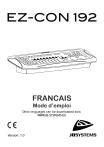
Public link updated
The public link to your chat has been updated.











